米尔电子MYS-8MMX开发板试用体验测评五

日前,米尔科技(米尔电子)发布了关于MYS-8MMX开发板的测评公告,本期我们分享一篇不一样的测评报告,供各位参考。如需要查看往期优秀测评内容的可点击下方链接查看:
米尔MYS-8MMX开发板试用体验测评——tobot
再来一份关于米尔MYS-8MMX开发板试用体验测评报告——robe.zhang
米尔MYS-8MMX开发板试用体验测评——donatello1996

【米尔MYS-8MMX】Part1:WIFI连接网络
1.介绍
为了安装各种工具,首先需要能够联网,同时为了方便,选择了WIFI连接网络,那么就开始吧!
2.连接网络
MYS-8MMX 板载 AP6256 Wi-Fi 和 Bluetooth 二合一模块,并且暂时不支持 STA 和 AP同时工作。
首先输入【ifconfig wlan0】命令查看是否有WIFI设备,其中应该会有一个wlan0设备;
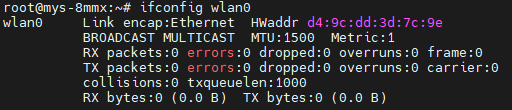
图1
然后通过【rfkill list】命令查看设备是否处于打开状态,我这边是已经打开过的,如果没有打开则输入【rfkill unblock wlan】命令打开WIFI;
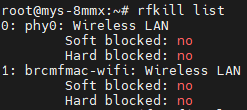
图2
然后输入【ifconfig wlan0 up】命令打开WIFI;

图3
可以输入【iw dev wlan0 scan | grep SSID】命令查看附件网络,然后我们需要启动 wpa_supplicant 作为服务端 wpa_supplicant 工具包含 wpa_supplicant 和 wpa_cli 这 2 个程序,其中 wpa_supplicant 程序作为服务端在后台运行,服务 wpa_cli 客户端的请求,从而实现 WiFi 的配置连接。使用 wpa_cli 客户端之前需要 wpa_supplicant 作为服务端已经运行。初始化 wpa_supplicant,<-B> 在后台运行守护进程,<-c> 配置信息的路径,<-i >监听的 wifi 接口。
输入【wpa_supplicant -B -i wlan0 -c /etc/wpa_supplicant.conf - D nl80211wpa_supplicant -B -i wlan0 -c /etc/wpa_supplicant.conf - D nl80211】命令启动wpa_supplicant 服务端。

图4
这里采用 wpa_cli + wpa_supplicant C/S 架构来完成热点连接,如果是热点没有 设置密码,也可以用 iw 命令来连接,这里以设置密码的热点为例。
执行过程如下图5所示:
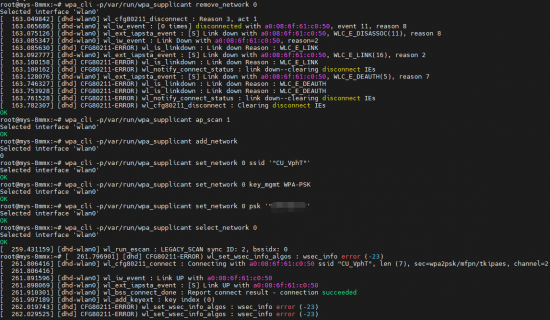
图5
最后输入【wpa_cli -p/var/run/wpa_supplicant status】查看一下连接状态;
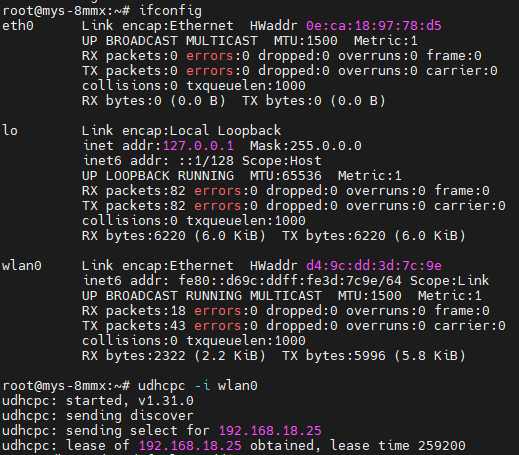
图6
输入【ifconfig】查看一下wlan0的状态,但是没有IP地址,那么就需要输入【udhcpc -i wlan0】命令来获取IP,使用【ifconfig wlan0 192.168.1.128netmask 255.255.255.0】命令也可以获取IP但是连接不了外网,只能在局域网进行数据通信。
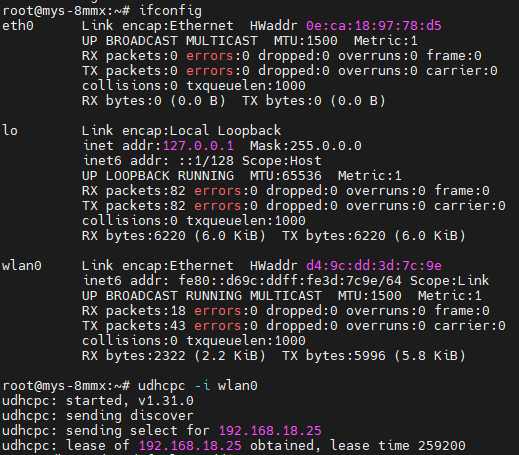
图7
最后ping一下百度网址,是可以ping通的,那么就说明网络连接成功了;

图8
3.总结
有了网络,后面添加工具就容易了,开机自动连接wifi这个等后面再讲解,官方给的教程还是非常的详细的,过程虽然有些复杂,不过还是让人清晰易懂的!
【米尔MYS-8MMX】Part2:蓝牙扫描与连接

1.介绍
蓝牙也是目前设备中非常常见的一个通信模块,所以我们来实验一下蓝牙的扫描和连接功能。
2.开启蓝牙
首先使用【lsmod】命令查看系统已经载入的模块,可以看到结果如下图1所示。
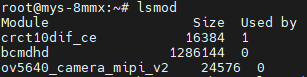
图1
然后需要将模块绑定端口,输入一条官方提供的超长命令【brcm_patchram_plus -d --enable_hci --no2bytes --tosleep 200000 --baudrate 3000000 --patchram /lib/firmware/bcmd/BCM4345C5_AP6256_CL1.hcd /dev/ttymxc0 &】,然后会打印很多16进制的内容。
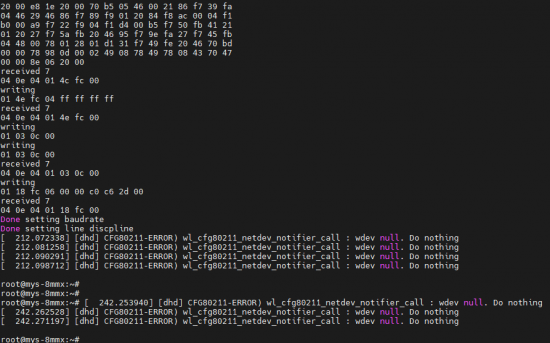
图2
接下来需要激活蓝牙,输入【rfkill unblock bluetooth】和【hciconfig hci0 up】命令,不过很有可能已经打开了。
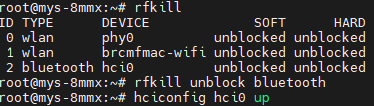
图3
3.蓝牙扫描和连接
可以直接使用【hcitool scan】扫描周围的蓝牙,不过不知为何扫描不到我的手环蓝牙,只扫描到了我的手机蓝牙。

图4
接下来使用【bluetoothctl】命令来管理蓝牙的连接,这个也是BlueZ提供的管理工具,比上面的好用。首先输入【systemctl status bluetooth.service】命令查看服务启动情况。
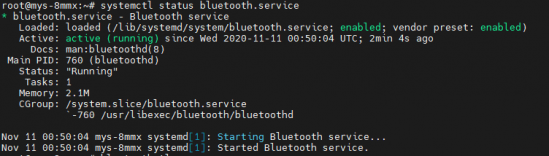
图5
如果显示内容如上图所示,说明服务启动了,然后输入【bluetoothctl】命令进入工具。输入【power on】开启蓝牙,再输入【scan on】开启蓝牙扫描。
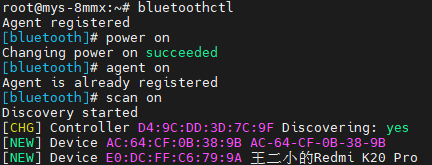
图6
最后通过【connect blue_addr】命令,连接蓝牙,这里的【blue_addr】是想要连接的蓝牙地址,当然是需要能够扫描到的蓝牙地址,否则连接不上。
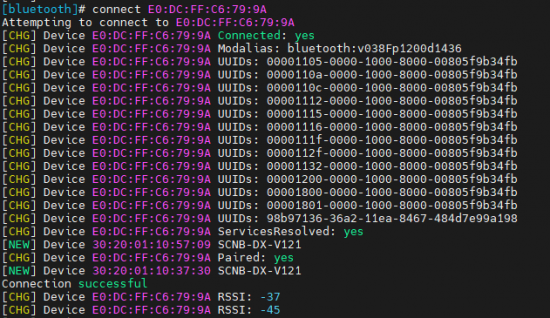
图7
4.总结
蓝牙模块的操作还是比较方便的,不过这里没有讲到蓝牙通信部分,蓝牙通信可以通过命令也可以通过第三方库来实现,这个等后续再进行介绍!
【米尔MYS-8MMX】Part3:蓝牙音响播放音乐

1.介绍
之前已经介绍了蓝牙的连接,那么就需要做一些有意思的事情,板子没有自带音频接口,但是有蓝牙,所以我就想到了使用蓝牙连接音响,实现蓝牙音响播放音乐。
2.蓝牙音响连接
我这边使用的是小度智能音响,首先需要先打开蓝牙,大家可以参考【米尔MYS-8MMX】Part2:蓝牙扫描与连接帖子,打开蓝牙。
打开蓝牙之后,先使用【bluetoothctl scan on】命令使开发板开始扫描周围的蓝牙设备,我这里是将两条命令分开来执行,不过没有太大的区别。
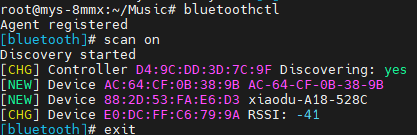
图1
找到要连接的蓝牙地址,输入【 bluetoothctl connect 8853E6:D3】命令,连接蓝牙音响,连接成功会有相应的显示。
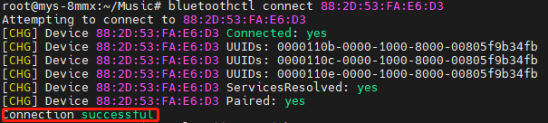
图2
3.播放音频
系统自带了一个多媒体的工具,接下来就是使用这个对媒体工具来播放音乐,首先需要连接WIFI,然后通过SSH将需要播放的音频传输给板子。
连接WIFI参考【米尔MYS-8MMX】Part2:WIFI连接网络这篇文件,不过默认开机有防火墙,需要使用【iptables -F】命令关闭防火墙规则,然后就可以通过SSH或FTP拷贝文件了。
我将文件存在用户目录下的【~/Music/】文件夹中,结果如下图3所示。

图3
使用【gst-discoverer-1.0 xxxx.mp3】命令查看文件格式,还可以查看视频文件格式。
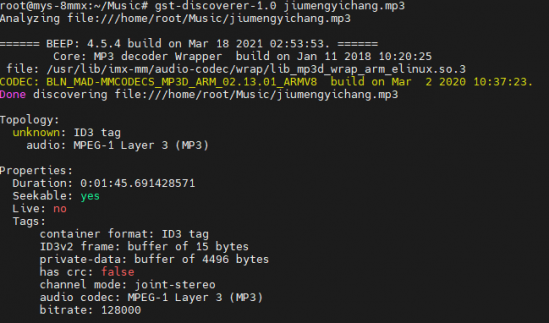
图4
最后使用【gst-play-1.0 xxxx.mp3】命令播放音乐,由于连接了蓝牙音响,声音自动会从蓝牙中播放出来,同时还会显示播放的时间。
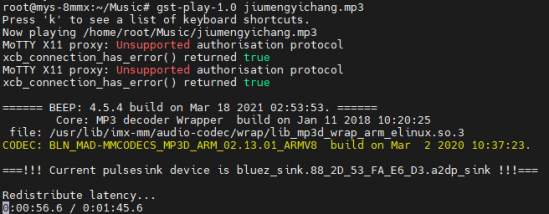
图5
但是播放声音的时候会断断续续,使用手机连接蓝牙音响播放是正常的,播放的时候时间也会断断续续的走,应该不是蓝牙的问题,可能是播放器的问题。
4.总结
蓝牙连接基本没有什么问题,多媒体工具使用也挺方便的,一个工具可以对应多种多媒体文件,不过工具播放效果有待提高。
【米尔MYS-8MMX】Part4:联网下载音乐

1.介绍
上一篇我们讲到了蓝牙音响播放音乐,但是之前是通过PC端将音频文件传输到开发板上,然后开发板使用多媒体工具播放音乐,这样非常的不方便,所以想让开发板自己下载音频文件,然后播放。
2.Python环境准备
这个工具需要Python3的支持,系统自带了Python3,版本如下图1所示:

图1
首先需要安装python的第三方库【pymusic-dl】,安装这个的时候遇到比较多的问题,首先是第一个问题,输入【pip3 install pymusic-dl】命令后,本来是要安装【pymusic-dl】工具的,但是出现了如下图2的报错信息。
【ERROR: Could not install packages due to an EnvironmentError: HTTPSConnectionPool(host='files.pythonhosted.org', port=443)】

图2
然后上网尝试了一下,添加一个“--user”属性,变成了【pip3 install --user pymusic-dl】命令,依旧不行,继续查找问题,在国外的某网站上看到了解决办法,应该是当前系统时间和服务器的时间对不上导致的,那么就开始修改时间,查找开发板说明书,找到设置系统时间,如下图3所示。
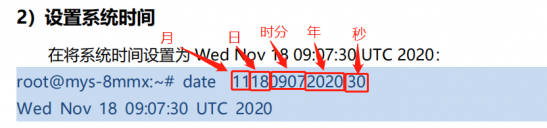
图3
通过上面的数据分析,我设置了系统时间为当前时间,如下图4所示。

图4
板子还可以设置掉电时间,采用的是RTC外设,不过需要给RTC外设供电,供电管教如下图5所示。

图5
系统时间设置完了,还没结束呢,第三方库是可以正常下载下来了,但是安装的时候还是有报错,报错如下图6所示。
【ERROR: Command errored out with exit status 1】
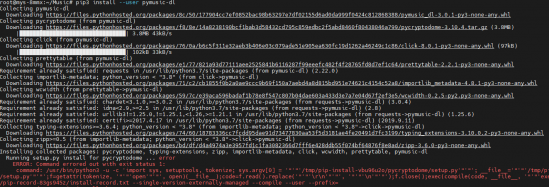
图6
通过一番检测,感觉是pip的版本不够新,所以使用了【pip3 install --upgrade pip】这条命令升级了一下pip,升级过程没遇到问题。
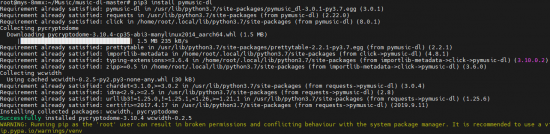
图7
最后再输入【pip3 install pymusic-dl】命令,成功下载并安装好第三方库,这里没有用到“--user”属性,如果安装还是有问题,可以试一下添加上“--user”属性。
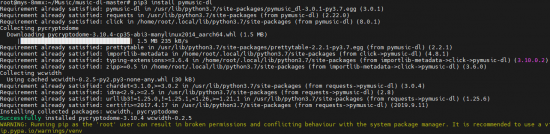
图8
3.音频下载工具
首先去GitHub上下载工具,【https://github.com/0xHJK/music-dl】,然后移动到开发板中,直接进行安装,在工具根目录下,输入【python3 setup.py install】命令进行安装,安装如下图9所。
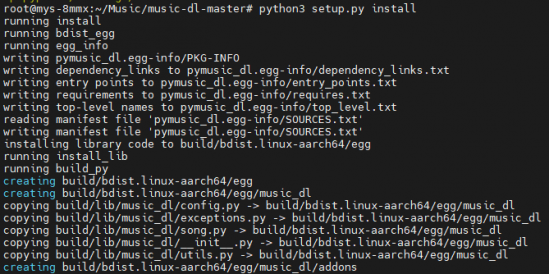
图9
安装成功之后,输入【music-dl --help】命令,查看工具的帮助信息。
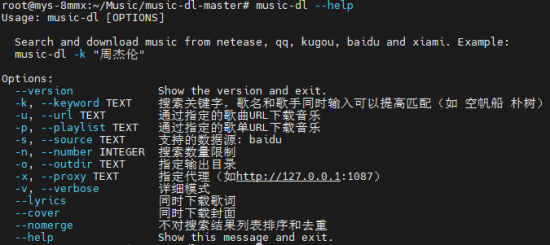
图10
我们来查找一下某位作者的歌曲,搜索结果如下图11所示。
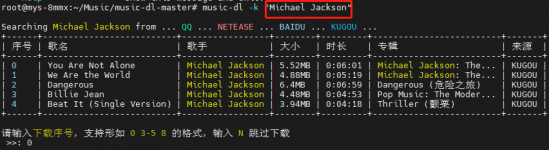
图11
然后输入0并回车进行序号0的歌曲下载,下载速度还是挺快的。
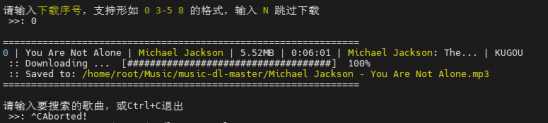
图12
查看一下工具根目录下十分有这首歌曲,从下图13可以看到,是有这首歌的,最后使用【gst-play-1.0】工具播放音乐。

图13
4.总结
MYS-8MMX自带系统的环境还是挺好的,使用过程中没有遇到由系统环境导致的问题。通过上面的工具,再加上一些图形化界面,其实就可以设计出一个联网的音乐播放器了,自定义软件就是这么容易~
米尔电子领先的嵌入式处理器模块厂商“米尔MYiR”公众号☞不定期分享产品资料及干货☞第一时间发布米尔最新资讯原文标题:米尔电子MYS-8MMX开发板试用体验测评——w494143467
文章出处:【微信公众号:米尔MYiR】欢迎添加关注!文章转载请注明出处。
-
开发板
+关注
关注
25文章
5084浏览量
97758
发布评论请先 登录
相关推荐
追加名额丨米尔瑞芯微RK3576开发板有奖试用

【米尔-Xilinx XC7A100T FPGA开发板试用】+01.开箱(zmj)
有奖丨米尔 瑞芯微RK3576开发板免费试用

【米尔-紫光PG2L100H国产FPGA开发板试用】米尔-紫光PG2L100H国产FPGA开发板开箱评测
点击参与米尔NXP i.MX 93开发板有奖试用





 米尔电子MYS-8MMX开发板试用体验测评——w494143467
米尔电子MYS-8MMX开发板试用体验测评——w494143467












评论